
Надо уменьшить этот большой логотип, который имеет свой собственный слой на вашей фотографии? Использовать различные варианты Adobe Photoshop, чтобы изменить размер ваших слоев. Мы покажем вам, как это сделать так.
Ты мог бы Изменить размер целого изображения с помощью краски 3D Или другое распространенное приложение для редактирования фотографий, но более мощный инструмент, похожий на Photoshop, дает вам более тонкий контроль над различными элементами на вашей фотографии. Photoshop фактически дает вам несколько вариантов размера слои Отказ Вы можете свободно изменить размер ваших слоев, используя мышь, а также изменить размер слоев фиксированным размером. Мы объясним обе эти методы.
СВЯЗАННЫЕ С: Как изменить размер изображения, используя краску 3D на Windows 10
Изменить размер слоя с помощью инструмента FreeForm
Свободно изменить размер слоя с помощью мыши или трекпада, используйте вариант Freeform Photoshop.
На интерфейсе Photoshop в панели «Слои» справа выберите слой, который вы хотите изменить размер.
Кончик: Если вы не видите панель «Слои» нажмите Окно и GT; Слои в строке меню Photoshop.
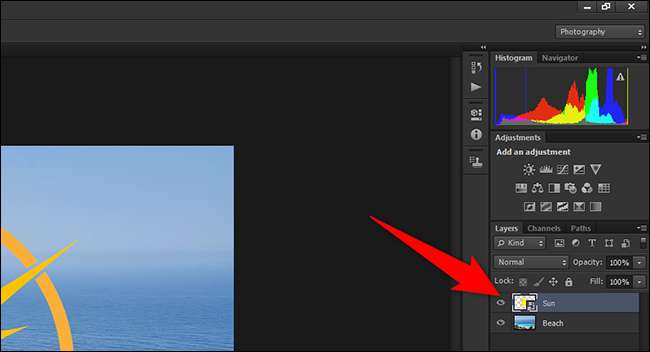
После выбора слоя для изменения размера нажмите «Изменить и GT»; Бесплатное преобразование в строке меню Photoshop.
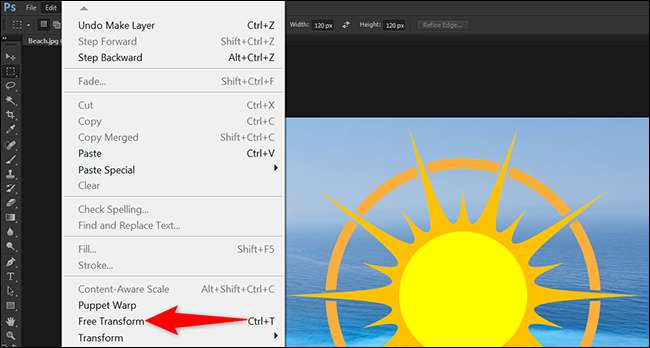
Теперь вы увидите ручки вокруг вашего слоя. Нажмите один из этих ручек, а затем перетащите мышью или трекпад, чтобы изменить размер свой слой. Не стесняйтесь играть с этими ручками, однако вы хотите.
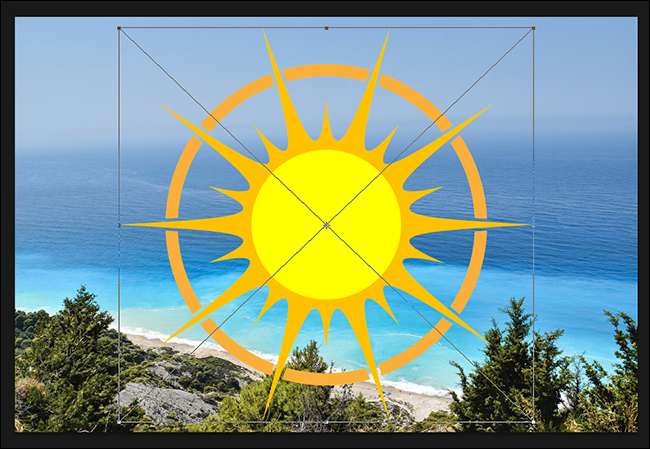
Когда ваш слой выбран ваш выбранный размер, щелкните значок галочки в верхней части интерфейса Photoshop. Это применяет ваши изменения в свой слой.
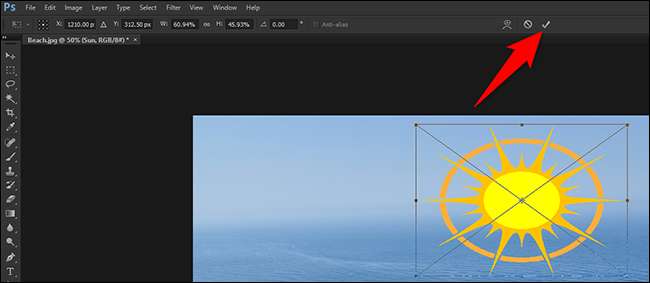
Теперь сохраните свое фото, нажав File & GT; Сохранить как в строке меню Photoshop.
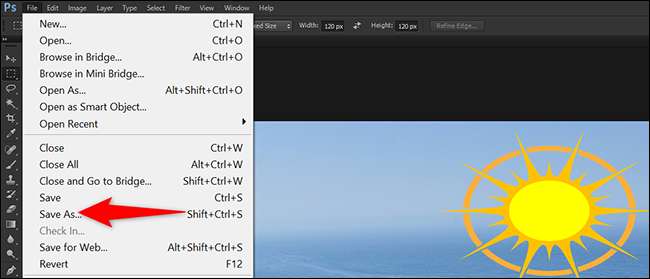
И вот как вы разместите свои слои изображения в Photoshop. Очень полезный!
Вы можете использовать Photoshop для изменить размер целых изображений , тоже.
СВЯЗАННЫЕ С: Как изменить размер изображения в Photoshop
Изменить размер слоя с помощью фиксированного размера
Чтобы изменить размер вашего слоя на определенный размер, используйте инструмент Move Photoshop. С помощью этого инструмента вы можете вручную вводить ширину и высоту своего слоя.
Чтобы использовать этот метод, в панели «Слои» на интерфейсе Photoshop, нажмите на слой, который вы хотите изменить размер.

Из списка инструментов слева от интерфейса Photoshop выберите инструмент «Переместить». Это должен быть первый инструмент в списке. В качестве альтернативы нажмите V на клавиатуре, чтобы активировать инструмент.
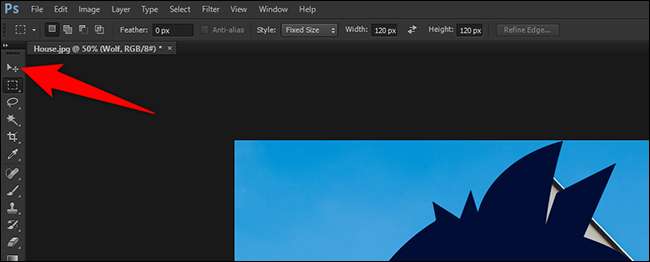
В верхней части интерфейса Photoshop включите опцию «Show Transform Controls».

Теперь вы увидите ручки вокруг вашей фотографии. Нажмите на один из этих ручек, но не перетащите его.
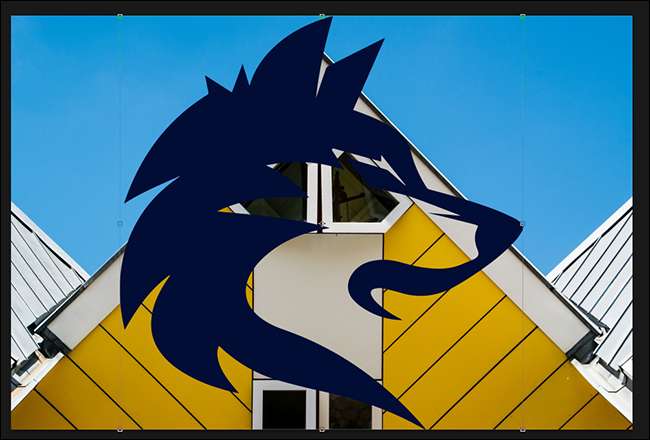
В верхней части интерфейса Photoshop у вас есть различные текстовые поля. Здесь щелкните поле «W» и введите новую ширину своего слоя, а затем «px» (без кавычек). Затем щелкните поле «H» и введите новую высоту для своего слоя, а затем «px» (без кавычек).
Причина, по которой вы вводите «px», заключается в том, чтобы указать, что вы вводите размеры в пикселях.
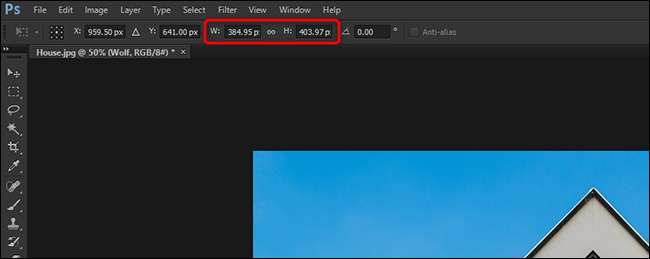
Размер вашего слоя изменится в режиме реального времени в Photoshop. Перетащите слой, чтобы переместить его на свою фотографию, если хотите. Затем, в верхней части интерфейса Photoshop, щелкните значок галочка.

Сохраните свое фото, выбрав файл и GT; Сохранить как из строки меню Photoshop.
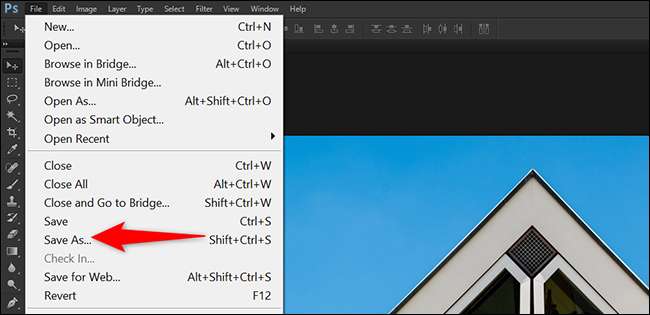
И это все, что есть изменение изменений слоя в Adobe Photoshop. Используйте эти методы, чтобы изменить и изменить размер любого из ваших слоев фото.
Если у вас есть несколько слоев на вашей фотографии, и вы хотите объединить их, объединить эти слои в фотошопе.
СВЯЗАННЫЕ С: Как слить слои в фотошопе







